AirDrop을 통해 iPhone의 마지막 스크린샷을 공유하는 방법
- WBOYWBOYWBOYWBOYWBOYWBOYWBOYWBOYWBOYWBOYWBOYWBOYWB앞으로
- 2024-02-23 08:16:261033검색
반복적인 작업을 단순화하기 위해 Apple은 휴대폰에서 나갈 때 자동으로 인터넷 연결을 끄거나 차에 타면 좋아하는 음악 목록을 자동으로 재생하는 등 일반적인 일상 작업을 자동화하는 데 도움이 되는 단축어 앱을 출시했습니다. .
더 쉽게 만들고 싶은 작업 중 하나는 사진 앱을 열지 않고 방금 찍은 마지막 스크린샷을 공유하는 것입니다. 이 기사에서는 Airdrop 기능을 사용하여 iPhone의 최신 스크린샷을 다른 사람이나 다른 Apple 장치로 빠르게 보내는 방법을 소개합니다.
iPhone에서 마지막 스크린샷을 빠르게 공유하는 방법
콘텐츠를 공유하기 전에 대상 장치(예: 다른 iPhone, iPad 또는 Mac)에 즉시 액세스할 수 있도록 AirDrop이 활성화되어 있는지 확인하세요.
1단계: AirDrop 스크린샷 단축키 설정
- AirDrop을 통해 마지막 스크린샷을 즉시 공유하려면 이 AirDrop 스크린샷 단축키를 iPhone에 다운로드하세요.
- 이렇게 하면 AirDrop 스크린샷 바로가기가 iPhone의 바로가기 앱에 로드됩니다.
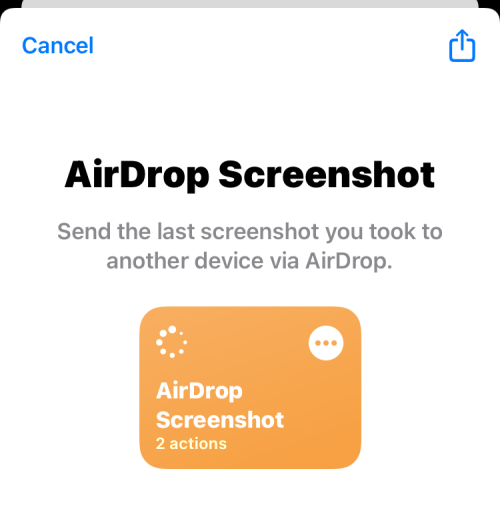
- 이 화면에서 하단의 바로가기 추가를 눌러 iPhone에 추가하세요.
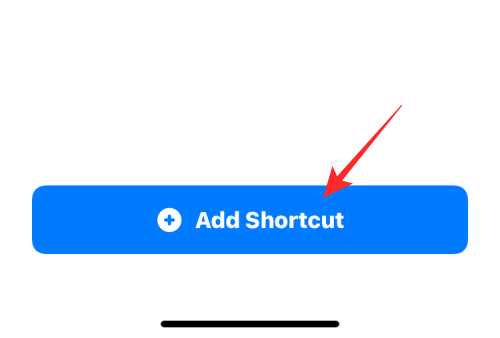
- 이제 바로가기 앱의 내 바로가기 탭에서 새로운 바로가기에 액세스할 수 있습니다.
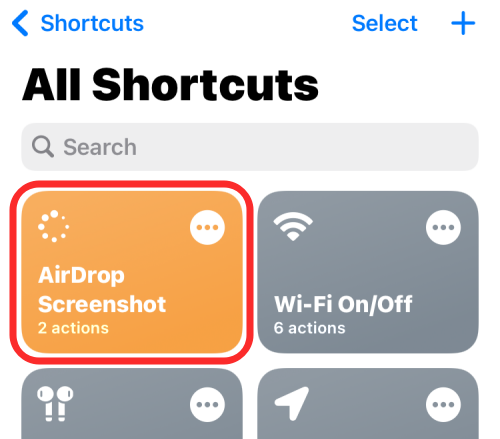
- 빈 공간을 길게 누르고 + 아이콘을 탭한 후 앱 목록에서 바로가기를 선택하여 이 바로가기를 iPhone의 홈 화면에 위젯으로 추가할 수도 있습니다.
- 홈 화면에 AirDrop 스크린샷 위젯을 추가하면 다음과 같이 표시됩니다.
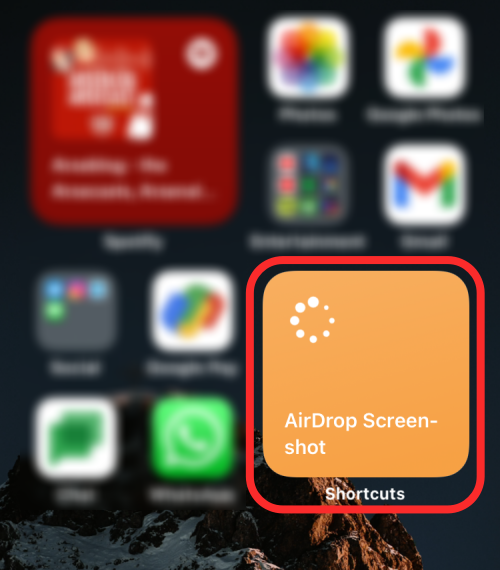
2단계: AirDrop 스크린샷을 사용하여 마지막 스크린샷 공유
- iPhone에서 캡처한 마지막 스크린샷을 즉시 공유하려면 홈 화면에서 AirDrop 스크린샷 위젯을 탭하거나 바로가기 애플리케이션 내에서 액세스를 누르세요.
- 이 작업을 수행하면 휴대폰에서 마지막으로 찍은 스크린샷의 미리보기가 포함된 대화 상자가 표시되어 AirDrop을 통해 이 이미지를 공유하기 위한 바로가기를 허용할지 묻는 메시지가 나타납니다. 설정 방법에 따라 한 번 허용(바로가기를 사용할 때마다 메시지가 표시됨) 또는 항상(다음에는 메시지가 표시되지 않음)을 클릭할 수 있습니다.
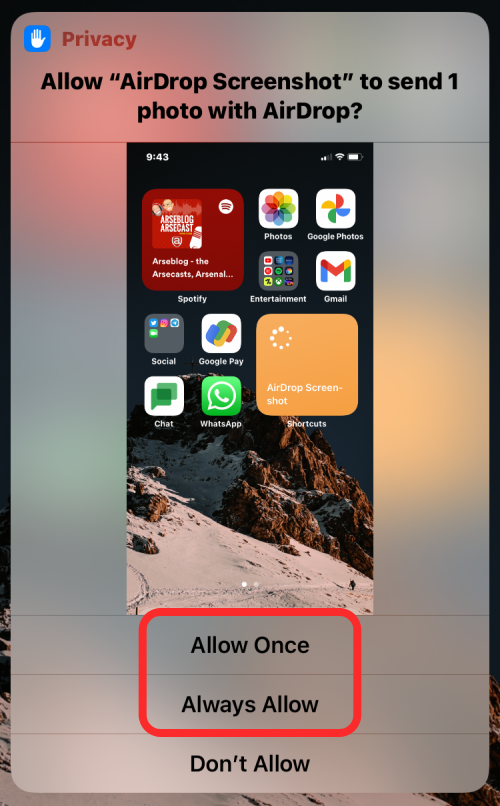
- Bluetooth가 활성화된 경우 화면에 근처 AirDrop 장치 목록이 표시된 iOS 공유 시트가 표시됩니다. 여기에서 스크린샷을 공유하려는 AirDrop 장치를 탭하세요.
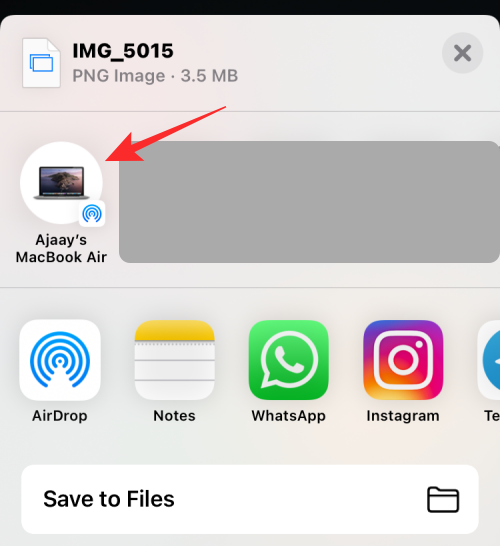
- Bluetooth가 활성화되어 있지 않거나 상단에 AirDrop 장치가 표시되지 않으면 AirDrop을 선택하세요.
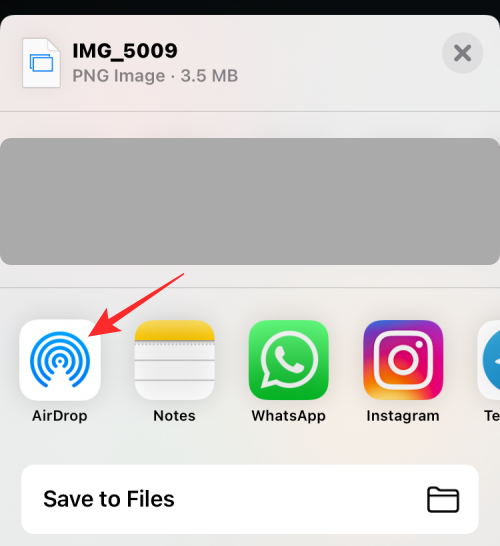
- 다음 화면에서 블루투스 켜기를 탭하세요.
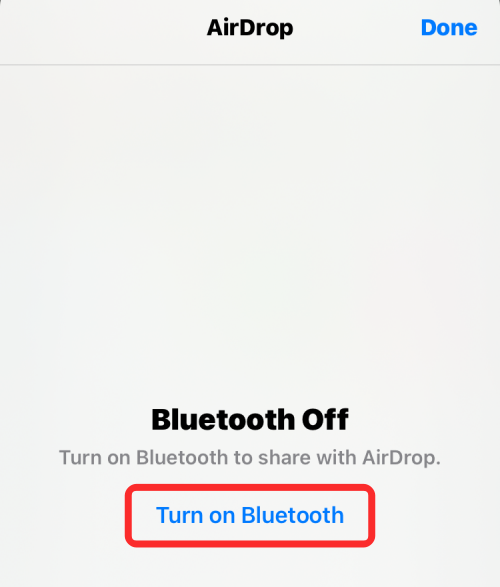
- "장치" 아래에 근처의 모든 AirDrop 지원 장치가 표시됩니다. 여기에서 스크린샷을 공유하려는 장치를 선택하세요.
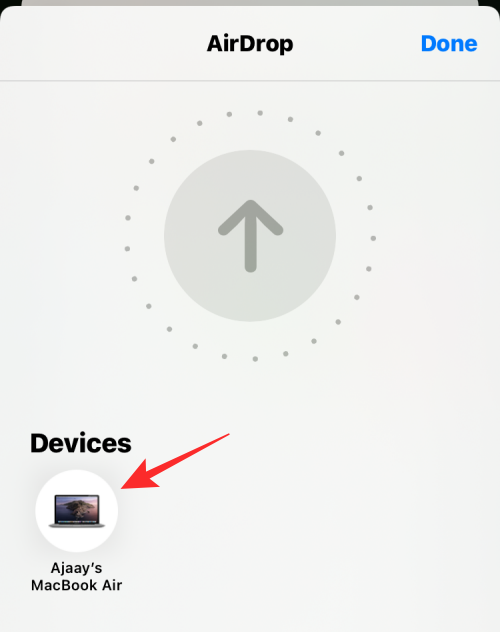
바로 그겁니다. 이제 스크린샷이 선택한 장치로 전송됩니다.
위 내용은 AirDrop을 통해 iPhone의 마지막 스크린샷을 공유하는 방법의 상세 내용입니다. 자세한 내용은 PHP 중국어 웹사이트의 기타 관련 기사를 참조하세요!
성명:
이 기사는 yundongfang.com에서 복제됩니다. 침해가 있는 경우 admin@php.cn으로 문의하시기 바랍니다. 삭제

